Az Xbox alkalmazás teljes eltávolítása a Windows 10 rendszerből
Uncategorized / / August 05, 2021
A Microsoft bemutatta a Windows 10-et számos különféle funkcióval, amelyek hasznosak és megkönnyítik a munkáját. Sok új funkcióval a Microsoft néhány előre telepített univerzális alkalmazást is kínál, és az Xbox alkalmazás egyike ezeknek az alkalmazásoknak. De nem mindenki akarja használni az Xbox-ot, ezért teljesen el akarja távolítani az Xbox-ot a Windows PC-ről.
Az Xbox alkalmazás lehetővé teszi, hogy konzolon csatlakozzon az Xbox-jához, így távolról is játszhat a számítógépén, valamint beszélgethet barátaival. Az Xbox alkalmazás játékrögzítési funkciókat, valamint néhány más funkciót is kínál. Ez valóban hasznos az összes játékos számára. Az Xbox alkalmazás a számítógépen is kényelmesebbé teszi a játékot.
Most, ha nem vagy játékos, vagy nincs Xbox One konzolod, akkor az Xbox alkalmazás nem hasznos az Ön számára. Ebben a forgatókönyvben csak egy alkalmazás használja a tárhelyét. El akarja távolítani, de amikor a szokásos telepítési folyamatot használja, nem tudta megtenni. Igen, nem távolíthatja el az Xbox alkalmazást a szokásos telepítési eljárással. A PowerShell segítségével azonban eltávolítható. Gyors és egyszerű lépésről lépésre megadjuk a folyamatot.

Az Xbox alkalmazás teljes eltávolítása a Windows 10 rendszerből
Mielőtt elkezdené, két dologról kell gondoskodnia. Az első az, hogy rendszergazdai jogosultságokra van szükség a számítógépen. Pontosabban: a vendégfelhasználó nem tudja eltávolítani a beépített alkalmazást, ami azt jelenti, hogy ezt meg kell tennie a rendszergazdai fiókból. A második dolog az, hogy szüksége van egy kis ismeretre a PowerShell használatáról. Ez minden, ha teljesíti ezeket a követelményeket, kövesse az alábbi lépéseket az Xbox alkalmazás teljes eltávolításához a Windows 10 PC-ről.
Először lépjen a keresősávba, vagy használja a Cortanát, és keresse meg a PowerShell szót. Kattintson a jobb gombbal az első lehetőségre a keresési eredményben, és válassza a Futtatás rendszergazdaként lehetőséget a PowerShell futtatásához.
Miután megnyílt a PowerShell ablak, be kell írnia a következő parancsot.
Get-AppxPackage * xboxapp * | Remove-AppxPackage
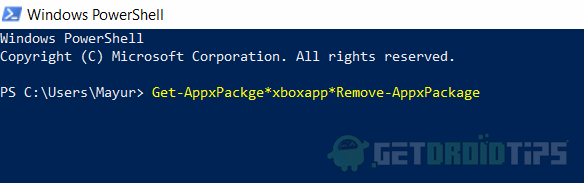
A parancs megadása után nyomja meg az Enter billentyűt. Amikor megnyomja az Enter billentyűt, elindul a folyamat, várjon néhány percet, amíg a folyamat befejeződik.
Miután a folyamat sikeresen befejeződött, írja be az Exit parancsot a PowerShell ablakba, és nyomja meg az Enter billentyűt.
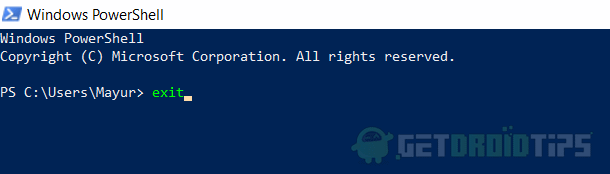
Az összes Xbox alkalmazást eltávolította a számítógépéről.
Következtetés
Ez egy nagyon egyszerű módszer, és egyáltalán nem vesz igénybe időt. Vigyázzon azonban a parancs beírásakor, és írja be pontosan azt a parancsot, amelyet nekünk adott. Az Xbox alkalmazás sok szempontból hasznos, és akár számítógépes játékainak képernyőjét is rögzítheti. Nem kell eltávolítani, ha nem zavar, mert ez egy jó alkalmazás.
Ennek ellenére nem mindenki játékos, és az általunk biztosított módszert követve könnyen megszabadulhat az Xbox alkalmazástól. Bármikor újratelepítheti az Xbox alkalmazást a Microsoft áruházból.
A szerkesztő választása:
- Javítsa a Realtek HD Audio Manager alkalmazást, amely nem nyílik meg vagy működik a Windows 10 rendszerben
- Hogyan javítható az Xbox One E200 hiba?
- Javítás - 0x80190005 hibakód, amikor megpróbál bejelentkezni az Xbox-ra
- Az Xbox One 0X80070BFA hibakód javítása
- Az Xbox Live Core szolgáltatások leálltak: mit tehet?
Rahul informatikus hallgató, aki hatalmas érdeklődést mutat a technika és a kriptovaluta témák iránt. Időjének nagy részét vagy írással, vagy zenehallgatással tölti, vagy nem látott helyeken utazik. Úgy véli, hogy a csokoládé megoldást jelent minden problémájára. Az élet megtörténik, és a kávé segít.



